можно ли удалять предыдущие установки Windows
Содержание:
- Откуда взялась папка Windows.old
- Удаление папки Windows.old через командную строку
- Удаление через параметры
- Удаление папки Windows.old, используя системную утилиту «Очистка диска»
- Через планировщик заданий
- Удаление папки Windows.old с помощью CCleaner
- Если возникли проблемы с удалением папки Windows.old
- Восстановление отдельных файлов из папки Windows.old
После появления новой, усовершенствованной версии операционной системы у пользователя возникает желание ее апробировать, протестировать функциональные возможности. После обновления старой версии Windows 8 до Windows 10 юзер может заметить, что локальный диск пополнился одной папкой под названием Windows.old. Причем удалить ее стандартными средствами системы не получается.
Данный файловый документ сохраняется на диске С, чтобы в случае чего можно было восстановить какие-либо документы, отказаться от обновлений или сделать возврат к ранее используемой версии ОС. Однако если пользователь уверен, что эта папка ему не пригодится, то рекомендуется ее удалить, освободив место в корне диска, тем самым увеличив производительность системы. Тут возникает вопрос, как удалить Old Windows, если стандартные способы не помогают?
Однако если пользователь уверен, что эта папка ему не пригодится, то рекомендуется ее удалить, освободив место в корне диска, тем самым увеличив производительность системы. Тут возникает вопрос, как удалить Old Windows, если стандартные способы не помогают?
Десятка собирает все ненужные файлы, которые можно удалить
Откуда взялась папка Windows.old
Windows.old - это своеобразная архивная копия ранее используемой операционной системы. Она автоматически создается ОС после ее обновления. Тут находятся все данные и файлы предыдущей операционки. Поэтому в случае необходимости можно инициировать откат и вернуться к предыдущей версии системы либо восстановить необходимые папки. Следовательно, размеры этой папки измеряются десятками гигабайт. В ней можно найти информацию обо всех учетных записях, зарегистрированных в предыдущей версии системы, установочные файлы приложений, системные файлы и настройки.
Обратите внимание! Однако не стоит думать, что она будет постоянно находиться в системе. Эту папку новая операционка автоматически удалит через 30 дней.
Эту папку новая операционка автоматически удалит через 30 дней.
Папка Виндовс олд
Удаление папки Windows.old через командную строку
Папка Thumbnails на андроиде — что это и как ее удалить
Избавиться от данной папки не всегда удается с первого раза. Не стоит отчаиваться, существует несколько вариантов ее удаления. Например, как удалить папку Old Windows через командную строку, описано ниже. Важно осуществить запуск строки через учетную запись админа:
- Для вызова командной строки необходимо одновременно нажать на клавиатуре кнопки «Win + X».
- Откроется список, где нужно выбрать наименование «Командная строка». Появится окошко администратора для инициирования процесса удаления необходимой папки. Надо ввести команду «RD /S /Q „%SystemDrive%Windows.old“».
- Нажать на активацию и дождаться окончания процесса.
Существует иной вариант удаления папки, также выполняемый через учетную запись администратора.
Нужно последовательно вводить команды:
- Вызвать командную строку.

- Ввести «cd C:» и нажать на «Enter».
- Затем ввести «attrib -r -a -s -h C:Windows.old /S /D».
- После набрать «rd /s /q Windows.old».
- И в завершении ввести «takeown /f Windows.old /a /r».
- Дождаться окончания процесса.
Удаление Old Windows через командную строку
Удаление через параметры
Не удаляется папка на компьютере Windows 10 — что делать
Действенным и продуктивным вариантом является удаление через параметры. Это один из самых быстрых способов. Для этого нужно:
- Выполнить вход в параметры через «Пуск» или одновременное нажатие клавиш «Win + I».
- В открывшемся окне сделать щелчок по команде «Система».
- Откроется окно, в нем найти и перейти в пункт памяти устройства.
- На жестком диске С, где расположены файлы ОС, отыскать папку временных файлов.
- Начнется сканирование данного документа, операционка начнет их подготовку к удалению. Завершив процесс сканирования, рекомендуется просмотреть все файлы.
 Там находятся и файлы предыдущей установки. Рядом с этой строкой нужно поставить галку. Эта папка может занимать больше 23 Гб памяти. Файлов в ней может быть несколько, нужно избавиться от всех.
Там находятся и файлы предыдущей установки. Рядом с этой строкой нужно поставить галку. Эта папка может занимать больше 23 Гб памяти. Файлов в ней может быть несколько, нужно избавиться от всех. - Активировать удаление и дождаться окончания процесса.
После очистки временных файлов станет много пустого места на диске. Подобных наименований в списке больше не будет, поэтому задачу можно считать успешно выполненной.
Удаление Old Windows через параметры
Удаление папки Windows.old, используя системную утилиту «Очистка диска»
Windows BT — что за папка, какие файлы в ней хранятся
Если вышеописанные способы оказались неэффективными, тогда рекомендуется использовать системную утилиту ОС. Для этого потребуется:
- Одновременно нажать на клавиши «Win + R» для вызова командной строки.
- В окне поиска ввести «cleanmgr» и нажать на «Ок».
- Отметить нужный ЖД, обычно им является диск С, где устанавливается вся система, и подтвердить свой выбор.

- Системное приложение за короткое время проанализирует место на диске и определит файлы, которые нужно удалить. Для избавления от них необходимо нажать на команду очитки системных файлов, но прежде все-таки стоит изучить список документов, выбранных для деинсталляции.
- Программа еще раз просканирует диск и после чего возникнет окно, где нужно активировать процесс удаления.
- Дождаться окончания системной очистки.
Обратите внимание! Выполнять перезагрузку устройства при использовании этого способа не нужно.
Деинсталляция через очистку диска
Через планировщик заданий
Чтобы удалить прошлую версию операционной системы, можно воспользоваться планировщиком заданий:
- Найти и активировать планировщик через строчку поиска.
- Открыть ветку наименования производителя системы в разделе планирования заданий.
- Перейти к файлам Windows.
- Тут просмотреть каталог, отыскать Setup и в нем найти SetupCleanupTask.
 После этого нужно сделать по нему двойной щелчок ЛКМ. Удалить все ненужное данным способом не всегда получается.
После этого нужно сделать по нему двойной щелчок ЛКМ. Удалить все ненужное данным способом не всегда получается.
Обратите внимание! SetupCleanupTask ответственен за деинсталляцию папки в течение месяца со дня произведенных обновлений. Однако через системные параметры можно поменять дату удаления в наименьшую сторону для ускорения этого процесса.
Избавление от Windows.old с помощью планировщика заданий
Удаление папки Windows.old с помощью CCleaner
Избавиться от системной папки можно как стандартными способами, включенными в операционку Виндовс, так и с помощью сторонних приложений.
Обратите внимание! Инициализация удаления при помощи программы CCleaner считается одной из самых простых и популярных.
Это приложение пришлось по душе многим пользователям из-за своего простого интерфейса, высокой эффективности. Чтобы воспользоваться данным способом, потребуется:
- Выполнить загрузку программы CCleaner c сайта-разработчика.

- Установить ее на свой компьютер.
- Запустить утилиту. Откроется главное меню, где необходимо выбрать пункт очистки.
- Во вкладке Виндовс просмотреть весь список, в конце отметить строку старой установки операционной системы.
- Активировав найденную строчку, следует запустить анализ.
- Дождаться окончания сканирования программой места.
- После завершения анализа можно ознакомиться с результатами, выяснится, сколько места можно освободить после очистки диска.
- Начать процесс очистки.
- Появится окно, где нужно подтвердить действие удаления.
- Дождаться окончания процесса удаления.
Использование программы CCleaner
Если возникли проблемы с удалением папки Windows.old
Все вышеперечисленные способы деинсталляции могут оказаться неэффективными, однако такое бывает крайне редко. Если так случилось, можно попробовать перезапустить устройство и вновь попытаться удалить Windows.old. Трудности могут возникнуть у пользователей, которые не могут выполнить вход через учетную запись администратора. В этом случае без пароля админа удаление также не может быть произведено.
В этом случае без пароля админа удаление также не может быть произведено.
В самых новых версиях ОС Windows 10 появился еще один способ удаления Windows.old с предыдущей системой. При выполнении обновлений включается автоочистка диска, и ее сделать можно самостоятельно в любое время, тем самым избавившись от тяжеловесной папки.
Важно! После деинсталляции Windows.old откат к старой версии операционки выполнить не удастся.
Ошибки при избавлении от Windows.old
Чтобы это сделать, надо:
- Через меню «Пуск» перейти в раздел параметров.
- Найти подраздел системы, после чего войти в память устройства.
- Открыть пункт контроля памяти и щелкнуть по строке освобождения места в данный момент времени.
- Начнется поиск файлов. Дождавшись завершения процесса, сделать щелчок по строке предыдущих установок Виндовс.
- Активировать удаление файлов в верхнем меню.
- Дождаться очистки диска.
Обратите внимание! Данный метод удаления можно осуществить без прав администратора.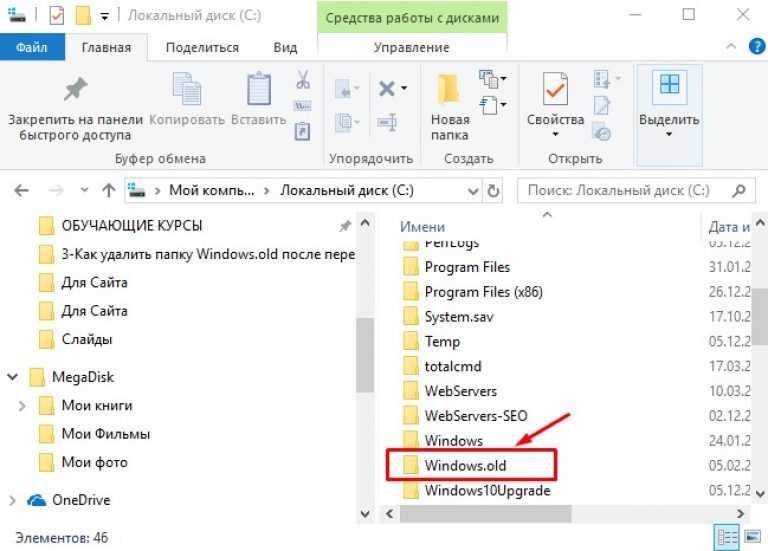
Восстановление отдельных файлов из папки Windows.old
Из Windows.old можно восстановить только те папки, которые необходимы пользователю. Бывает так, что их не оказалось в новой операционке, либо они неправильно функционируют. Чтобы их вытащить и применить, нужно:
- Открыть проводник системы и перейти на жесткий диск С. На нем должна быть установлена операционная система.
- Ввести наименование папки Windows.old в поисковой строке вверху страницы, активировать поиск и по завершению открыть ее.
- Настроить режим USB-отладки до восстановления потерянных файловых документов. Это можно сделать поэтапно по прилагаемой инструкции в самой системе. В завершении потребуется нажать на «Ок» и осуществить вход в режим отладки.
- Открыть папку всех пользователей и щелкнуть два раза по своей учетке.
- Перейти к папке, где содержится файл, подлежащий восстановлению.
- Его нужно скопировать и переместить в новую папку, созданную на жестком диске в обновленной операционке.

Восстановление файлов из папки Windows.old
После обновления операционной системы Виндовс можно на жестком диске найти папку Windows.old, которая занимает не мало места. Чтобы очистить память, многие пользователи стараются от нее сразу же избавиться. Однако если не обращать на нее внимания, то она сама автоматически удалится системой через месяц. Но ее можно вернуть, скачав одну из сторонних программ по восстановлению данных.
Если нет необходимости восстанавливать предыдущую версию ОС, папки и каталоги, которые были в старой операционке, то можно ее сразу удалить, воспользовавшись одним из вышеописанных способов. Конечно, папка Виндовс олд занимает не мало места, но все-таки профессионалы не рекомендуют избавляться от нее хотя бы в течение двух недель после установки новой операционки. Данная директория даст шанс быстро восстановить прежнюю версию, если в новой пользователя что-то не устроит.
youtube.com/embed/fxT3emtOjIY?feature=oembed» frameborder=»0″ allow=»accelerometer; autoplay; encrypted-media; gyroscope; picture-in-picture» allowfullscreen=»»>Автор:
Сергей АлдонинКак удалить Windows old в Windows 11
На чтение 4 мин Просмотров 206 Опубликовано
После обновления компьютера до одиннадцатой версии Windows в корне системного диска остается папка Windows.old, которая занимает достаточно много места на жестком диске. Она хранит в себе данные о старом состоянии компьютера и используется для отмены обновления. Если эта процедура не требуется, то лучше всего ее стереть. Но просто так это сделать не получится. В данной статье мы перечислим четыре действенных способа, как удалить Windows.old в Windows 11. Первые три будут использовать встроенные инструменты, а последний – стороннюю утилиту CCleaner для чистки ПК.
Содержание
- 1 способ: Через Параметры Windows 11
- 2 способ: Через утилиту «Очистка диска»
- 3 способ: Через Командную строку / Терминал
- 4 способ: Сторонними программами (CCleaner)
1 способ: Через Параметры Windows 11
Сначала хотелось бы предупредить о том, что после стирания данного каталога вы не сможете откатиться до предыдущей версии Виндовс.
Этот момент обязательно стоит учитывать перед выполнением данной процедуры.
Первый способ, как удалить папку Windows.old в Windows 11, связан с использованием меню «Параметры». Его можно вызвать горячими клавишами Win + I или с помощью иконки в виде шестеренки в меню «Пуск».
А теперь сделайте следующее:
- В разделе «Система» перейдите на страницу «Память».
- Кликните по пункту под названием «Временные файлы».
- Поставьте маркер напротив параметра «Предыдущие установки Windows».
- Пролистайте страницу в самый верх и нажмите на кнопку «Удалить файлы».
- Дождитесь завершения процедуры и откройте корневой каталог в Проводнике.
- Если там все равно остался данный каталог, то выделите его и удалите, а затем очистите корзину, чтобы полностью стереть остаточные файлы.
2 способ: Через утилиту «Очистка диска»
Второй способ, как удалить папку Windows.old, связан с инструментом «Очистка диска», встроенным в операционную систему.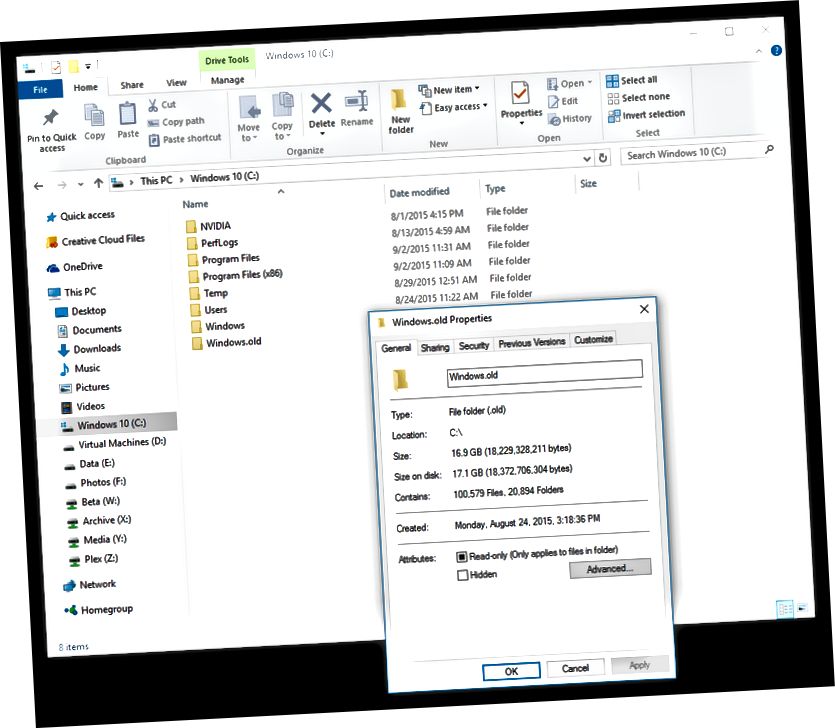 Он предназначен для более глубокой чистки HDD- и SSD-накопителей. Для его использования:
Он предназначен для более глубокой чистки HDD- и SSD-накопителей. Для его использования:
- В Проводнике откройте корневой адрес «Этот компьютер».
- Кликните правой кнопкой мыши по диску «Локальный диск (C:)», в котором и хранится лишняя папка (может называться иначе).
- Перейдите к окну «Свойства».
- Во вкладке «Общие» нажмите на пункт «Очистка диска», чтобы запустить нужную утилиту.
Есть другой способ вызова утилиты «Очистка диска» – нажать Win + R на клавиатуре, вставить команду «cleanmgr» и нажать клавишу «Enter».
А теперь:
- В новом окне кликните по кнопке чистки временных файлов Виндовс.
- В появившемся списке доберитесь до пункта «Предыдущие установки Windows» и включите его, поставив маркер.
- А теперь кликните «ОК».
- Подождите окончания удаления.
- Как и в предыдущем случае, сотрите остатки папки Windows.old, если они будут в Проводнике.
Можно ли удалять каталог Windows.
old для чистки места на компьютере? Да, но вам стоит помнить, что это закроет возможность для отката обновления системы.
3 способ: Через Командную строку / Терминал
Иногда бывает такое, что большая часть содержимого папки удаляется, но в ней все равно что-то остается. Данный способ следует использовать, когда у вас не получилось полностью стереть Windows.old с компьютера. Остаточные данные можно целиком удалить из системы с помощью команды в Терминале или Командной строке. Для этого:
- В меню «Пуск» активируйте форму поиска.
- Наберите в нее запрос «Командная строка».
- В правом меню выберите способ запуска от имени админа.
- Скопируйте данную команду:
rd /s /q c:\windows.old - Нажмите Ctrl + V в окне Командной строки для вставки.
- Нажмите клавишу «Ввод» (Enter) для выполнения.
- Проверьте, все ли прошло успешно.
Если при выполнении команды появляется ошибка, то вы забыли открыть Командную строку от имени администратора.
4 способ: Сторонними программами (CCleaner)
Что делать если ни один из системных инструментов не помог в чистке ПК от папки Windows.old? Вы можете выполнить данную процедуру с помощью специальной утилиты CCleaner. Скачайте и установите ее с официального сайта.
Теперь сделайте следующее:
- Посетите вкладку «Стандартная очистка».
- Откройте страницу «Приложения».
- Снимите маркеры со всех пунктов, которые относятся к используемым вами браузерам.
- Сделайте то же самое на странице «Windows» (Microsoft Edge и Internet Explorer).
- Пролистайте содержимое страницы до конца, пока не увидите параметр «Старая установка Windows».
- Нажмите на кнопку «Очистка» и завершите процедуру.
- Закройте лишние окна.
- Удалите ранее установленную утилиту любым удобным способом.
Очень важно перед выполнением очистки через утилиту CCleaner отключить стирание данных браузеров. В противном случае вы рискуете потерять историю просмотров, пароли, закладки и другую важную информацию.
Теперь вы знаете, можно ли удалить каталог Windows.old и как это сделать. Проще всего воспользоваться первым способом, связанным с меню «Параметры». Но, к сожалению, он работает не во всех случаях.
Оцените автора
3 способа удалить папку Windows.old
Обновлено до советов по удалению данных Эми от 13 июля 2022 г. | Одобрено Cesar C
Можно ли безвозвратно удалить папку Windows.old с вашего компьютера? Вы можете удалить файлы Windows.old? Чтобы ответить на эти вопросы, давайте начнем с понимания того, что такое Windows.old.
- Быстрая навигация
- Часть 1. Что такое Windows.old?
- Часть 2. Почему папку Windows.old нельзя удалить вручную
- Часть 3: Как удалить Windows.old другими способами
- Часть 4. Советы. Резервное копирование Windows.old на внешний жесткий диск
Часть 1. Что такое Windows.old?
Windows.old создается при обновлении старой версии Windows до новой версии Windows.
В этом случае Windows создаст папку для хранения предыдущей операционной системы. Папка содержит системные файлы Windows, настройки учетной записи пользователя, а также другие файлы и папки.
Вам необходимо удалить эту папку, так как она занимает слишком много места на вашем локальном диске. Прежде чем удалить эту папку, убедитесь, что вы создали резервную копию. Вам может быть интересно, безопасно ли удалять эту папку. Папку Windows.old можно безопасно удалить. Это экономит место на диске вашего ПК.
Существуют различные способы удаления папки Windows.old. Вы можете сделать это вручную, используя очистку диска, или написав набор команд с помощью MD. Давайте посмотрим, как можно безопасно удалить папку Windows.old.
Как вручную удалить папку Windows.old
Удалить папку Windows.old несложно. Как указывалось ранее, эта папка хранится на локальном диске C. Вот пошаговое руководство о том, как избавиться от этой папки.
Вот пошаговое руководство о том, как избавиться от этой папки.
- Дважды щелкните ярлык Мой компьютер на своем компьютере. Нажмите на локальный диск C, чтобы просмотреть папки в этом месте. Прокрутите вниз до папки, обозначенной как Windows.old, и выберите ее.
- Выберите и нажмите клавишу «Удалить» с вашего компьютера.
- Появляется всплывающее окно с запросом прав администратора для продолжения удаления. Нажмите «Продолжить», чтобы продолжить.
- Ваш компьютер рассчитает размер папки. Появится еще одно всплывающее окно с сообщением об отказе в доступе. Для продолжения у вас должны быть права «СИСТЕМА».
Часть 2. Почему папку Windows.old нельзя удалить вручную
Причины, по которым вы не можете вручную удалить папку Windows.old:
1. Папка windows.old могла быть удалена Windows
. Windows предназначена для автоматического удаления старой папки Windows через определенный период времени. Например, Windows 10 автоматически удалит папку Windows.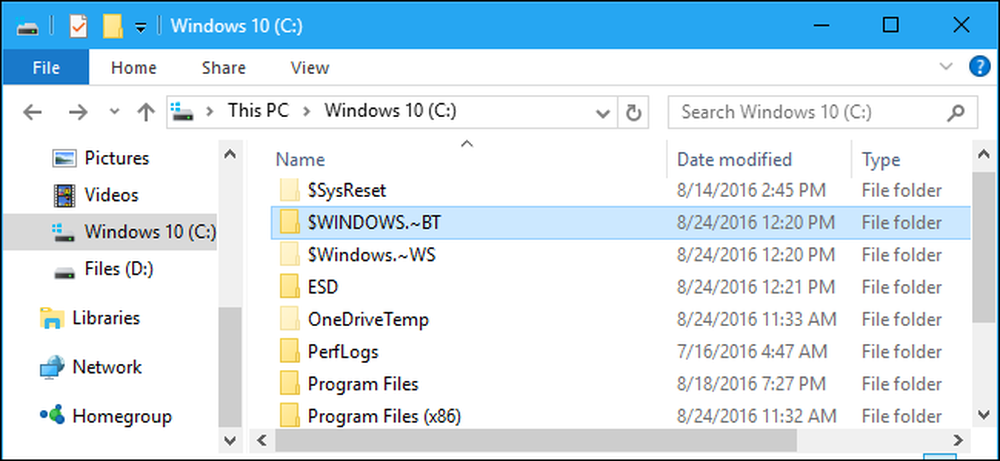 old через 30 дней после обновления. Если вы пытаетесь удалить эту папку через 30 дней, возможно, предыдущее окно было удалено с вашего компьютера.
old через 30 дней после обновления. Если вы пытаетесь удалить эту папку через 30 дней, возможно, предыдущее окно было удалено с вашего компьютера.
2. У вас нет системных прав на удаление папки
Это основная причина, по которой вы не можете удалить папку Windows.old. Вы должны быть администратором компьютера, чтобы продолжить. Но, даже если у вас есть административные права, вы не можете приступить к удалению без прав административных систем.
Вот как вы можете изменить права администратора, чтобы завершить процесс удаления:
- Щелкните правой кнопкой мыши папку Windows.old и прокрутите вниз до свойств. На вкладке свойств нажмите «Безопасность», затем «Дополнительно». Нажмите OK, чтобы открыть.
- В разделе владельца нажмите «Изменить», затем «ОК».
- Далее идет окно выбора пользователя или группы. В разделе имени объекта введите «администраторы», затем нажмите «Проверить имена». После утверждения имени нажмите OK, чтобы закрыть окно.
 Нажмите «Применить» в дополнительных параметрах безопасности для папки windows.old.
Нажмите «Применить» в дополнительных параметрах безопасности для папки windows.old. - Щелкните ценную бумагу и нажмите кнопку редактирования. В разделе «Разрешения» выберите «Разрешить полный доступ», затем нажмите «Применить». Наконец, нажмите OK, чтобы закрыть разрешения для окна папки Windows.old.
- Вернитесь на локальный диск C и щелкните правой кнопкой мыши папку windows.old, чтобы удалить ее.
Если вы не хотите выполнять долгий процесс, используйте CMD или очистку диска, чтобы удалить папку Windows.old. Давайте подробно рассмотрим, как вы можете использовать эти методы.
Часть 3: Как удалить Windows.old другими способами
Как удалить папку Windows.old с помощью CMD
CMD или командная строка позволяет вводить инструкции на компьютер с помощью набора команд. Это один из часто используемых методов удаления старой папки Windows. Вот пошаговое руководство по удалению папки windows.old с помощью командной строки (CMD):
- Нажмите на область поиска на вашем компьютере и введите Командная строка.
 Вы также можете использовать сочетания клавиш, нажав клавиши Windows и R (win+R). В появившемся диалоговом окне введите cmd и нажмите Enter.
Вы также можете использовать сочетания клавиш, нажав клавиши Windows и R (win+R). В появившемся диалоговом окне введите cmd и нажмите Enter. - Запустите CMD от имени администратора. Для этого нажмите клавиши ctrl+shift+enter на клавиатуре. Или, находясь в строке поиска, щелкните правой кнопкой мыши командную строку и выберите «Запуск от имени администратора».
- Скопируйте следующую команду и вставьте ее в командную строку, чтобы удалить папку Windows.old. RD /S /Q %SystemDrive%\windows.old и нажмите Enter. (RD — это аббревиатура удаления каталога)
Перезагрузите компьютер, чтобы обновить и сохранить изменения. И это все при использовании командной строки или cmd. Папка windows.old автоматически удаляется. Если этот метод не работает для вас, попробуйте использовать очистку диска.
Как удалить папку Windows.old с помощью очистки диска
Очистка диска Windows позволяет пользователям удалять файлы, которые больше не нужны. Вот пошаговое руководство по очистке диска компьютера:
- Дважды щелкните ярлык Мой компьютер на рабочем столе или нажмите клавиши Windows + E (Win+E) на клавиатуре.

- Щелкните правой кнопкой мыши диск C и выберите «Свойства», чтобы открыть его. Эта функция находится в нижней части диалогового окна.
- На вкладке «Общие» нажмите «Очистка диска». Очистка диска рассчитает свободное место на вашем компьютере, прежде чем появится диалоговое окно. Нажмите «Очистить системные файлы», а затем нажмите «ОК».
- На вкладке «Очистка диска» установите флажок «Предыдущая установка Windows». Наконец, нажмите кнопку ОК.
- В качестве меры безопасности при очистке диска вам будет предложено подтвердить процесс. Нажмите «Удалить файлы» и перезагрузите компьютер после завершения очистки.
Вот и все. Вот как вы можете удалить папку windows.old со своего компьютера с помощью очистки диска. Давайте посмотрим, как можно сохранить резервную копию папки windows.old на внешнем диске.
Часть 4 Советы: резервное копирование Windows.old на внешний жесткий диск
Очень важно иметь резервную копию предыдущей версии Windows. Вот почему:
Вот почему:
- Вы можете использовать его для восстановления предыдущих файлов. Папка Windows.old действует как план резервного копирования для восстановления предыдущих файлов, папок и профилей пользователей.
- Новая версия Windows не может быть успешно установлена. Вы можете переустановить предыдущую Windows из папки Windows.old. Этот процесс также называется даунгрейдом.
Помимо использования жесткого диска или USB-накопителя для хранения резервной копии, вы также можете использовать программное обеспечение для обеспечения максимальной безопасности данных. Одним из используемых программ является программное обеспечение iBeesoft DBackup.
Бесплатное программное обеспечение для клонирования дисков повышает безопасность резервного копирования ваших файлов, разделов, дисков и операционной системы в целом. В случае сбоя системы вы сможете быстро и легко восстановить файлы или операционную систему из резервной копии.
С помощью универсального диска iBeesoft DBackup вы можете создавать резервные копии всего, что вам нужно.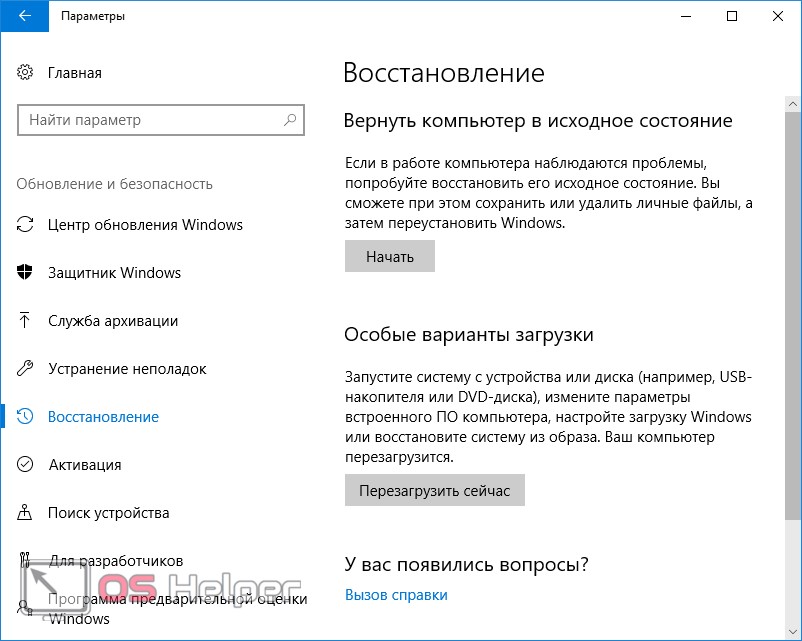 В случае сбоя системы или сбоя Windows вы можете запустить резервное копирование, чтобы восстановить все автоматически. Не волнуйтесь, если вы не сделаете резервную копию, вы все равно сможете использовать iBeesoft Data Recovery для восстановления потерянных файлов.
В случае сбоя системы или сбоя Windows вы можете запустить резервное копирование, чтобы восстановить все автоматически. Не волнуйтесь, если вы не сделаете резервную копию, вы все равно сможете использовать iBeesoft Data Recovery для восстановления потерянных файлов.
Должен ли я удалить старую папку Windows с диска C?
Через десять дней после обновления до Windows 10 ваша предыдущая версия Windows будет автоматически удалена с вашего ПК. Однако, если вам нужно освободить место на диске, и вы уверены, что ваши файлы и настройки находятся там, где вы хотите, чтобы они были в Windows 10, можете смело удалять сами .
Запрос на удаление |
Полный ответ можно найти на сайте Learn.Microsoft.com
Можно ли удалить старую папку Windows на диске C?
Вы можете удалить его, но имейте в виду, что вы удалите свою Windows. старая папка, содержащая файлы, позволяющие вернуться к предыдущей версии Windows. Если вы удалите предыдущую версию Windows, это нельзя будет отменить (вы не сможете вернуться к предыдущей версии Windows).
Если вы удалите предыдущую версию Windows, это нельзя будет отменить (вы не сможете вернуться к предыдущей версии Windows).
|
Посмотреть полный ответ на support.microsoft.com
Должен ли я удалить старую папку Windows?
Нет ничего плохого в удалении Windows. старый каталог. До тех пор, пока вы довольны своей текущей системой Windows и не хотите переходить на более раннюю версию, и пока вы уверены, что у вас есть все важные файлы и вам не нужно хватать отставшие от Windows. старая папка — вы можете удалить ее.
Запрос на удаление |
Посмотреть полный ответ на howtogeek.com
Какие папки безопасно удалять на диске C?
- Файл гибернации. Расположение: C:\hiberfil.sys. …
- Временная папка Windows. Расположение: C:\Windows\Temp. …
- Корзина. Расположение: оболочка: RecycleBinFolder. …
- Окна.
 старая папка. …
старая папка. … - Загружены программные файлы. Расположение: C:\Windows\Загруженные файлы программы. …
- LiveKernelReports. Расположение: C:\Windows\LiveKernelReports. …
- Rempl Папка.
|
Посмотреть полный ответ на makeuseof.com
Будет ли удаление старой версии Windows вызывать проблемы?
Обычно удаление Windows. старая папка или файлы на вашем компьютере не нанесут никакого вреда вашему компьютеру. Но если обновление Windows не смогло сохранить все ваши файлы или вы потеряли файлы после обновления Windows, вы можете попытаться вернуть потерянные файлы из вашей Windows старой, откатившись на предыдущую версию Windows.
Запрос на удаление |
Посмотреть полный ответ на easyus.com
Удалить папку Windows.old из Windows 10
youtube.com/embed/2GwOaevzDT0?feature=oembed» frameborder=»0″ allow=»accelerometer; autoplay; clipboard-write; encrypted-media; gyroscope; picture-in-picture» allowfullscreen=»»>Какой файл Windows не следует удалять?
Чтобы предотвратить неприятную потерю данных на вашем компьютере с Windows, не удаляйте эти семь файлов и папок Windows.
- Папка с программными файлами. …
- Папка WinSxS. …
- Папка System32. …
- Папка Windows. …
- Папка с информацией о системном томе. …
- Файл подкачки. …
- Файл подкачки.
|
Посмотреть полный ответ на techchef.in
Почему у меня есть старая папка Windows?
Если вы выберете «Ничего не сохранять» при обновлении до Windows 8.1, а также при сбросе, обновлении или переустановке Windows, ваши личные файлы будут временно сохранены в папке Windows. старая папка на 28 дней (если вы не форматировали жесткий диск перед установкой).
старая папка на 28 дней (если вы не форматировали жесткий диск перед установкой).
|
Посмотреть полный ответ на support.microsoft.com
Что следует удалить, если диск C заполнен?
Как исправить и освободить место на диске C в Windows 10
- 1 Удалите ненужные файлы с помощью Storage sense. …
- 2 Удалите временные файлы с помощью очистки диска. …
- 3 Удалите игры и приложения, которые вам не нужны. …
- 4 Перенос файлов, игр и приложений на внешний диск. …
- 5 Отключить спящий режим в Windows 10. …
- 6 Сжать установку Windows, чтобы освободить место.
|
Полный ответ см. на сайте recoveryit.wondershare.com
Какие файлы должны оставаться на диске C?
В операционных системах Windows диск C представлен как «C:\», люфт представляет собой корневой каталог диска.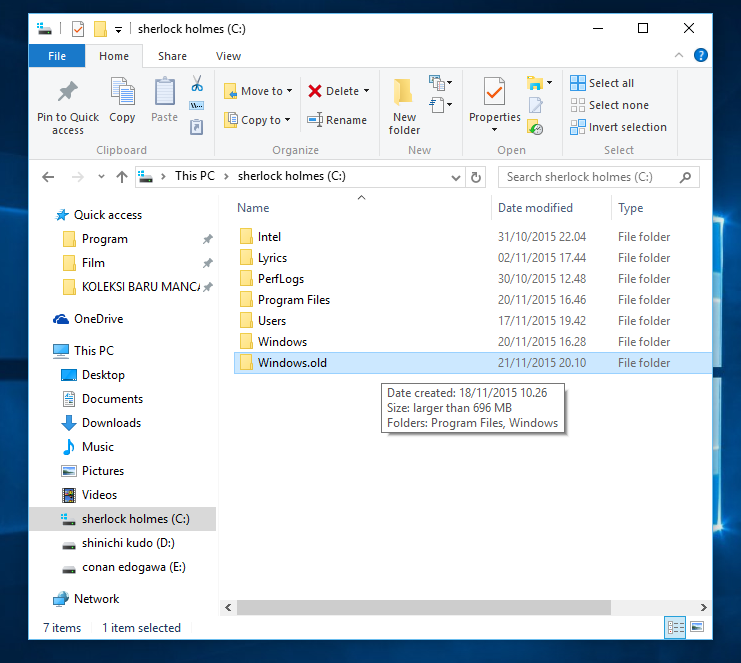 Диск C считается основным жестким диском системы и используется для хранения операционной системы, системных файлов и других приложений и связанных с ними файлов.
Диск C считается основным жестким диском системы и используется для хранения операционной системы, системных файлов и других приложений и связанных с ними файлов.
|
Посмотреть полный ответ на techopedia.com
Важна ли папка Windows на диске C?
Хотя каждый файл на диске C технически используется ОС, папка C:\WINDOWS содержит файлы, которые, в свою очередь, содержат код для запуска ОС.
Запрос на удаление |
Полный ответ см. на en.wikibooks.org
Как очистить папку Windows на диске C?
Откройте программу «Очистка диска», нажав кнопку «Пуск» . В поле поиска введите Очистка диска, а затем в списке результатов выберите Очистка диска. При появлении запроса выберите диск, который вы хотите очистить, а затем нажмите кнопку ОК. В диалоговом окне «Очистка диска» в разделе «Описание» выберите «Очистить системные файлы».
|
Посмотреть полный ответ на support.microsoft.com
Безопасно ли удалять старые версии Windows в Windows 11?
Майкрософт использует Windows. old, чтобы упростить откат установки. Если вы хотите удалить Windows. старый из Windows 11, вы можете, но не забывайте, что вы потеряете возможность понизить версию.
Запрос на удаление |
Посмотреть полный ответ на groovypost.com
Какие файлы можно удалить с диска C в Windows 10?
Windows предлагает различные типы файлов, которые вы можете удалить, включая файлы корзины, файлы очистки Центра обновления Windows, файлы журнала обновлений, пакеты драйверов устройств, временные файлы Интернета и временные файлы.
Запрос на удаление |
Посмотреть полный ответ на pcmag.com
Могу ли я переместить папку Windows с диска C на диск D?
Да.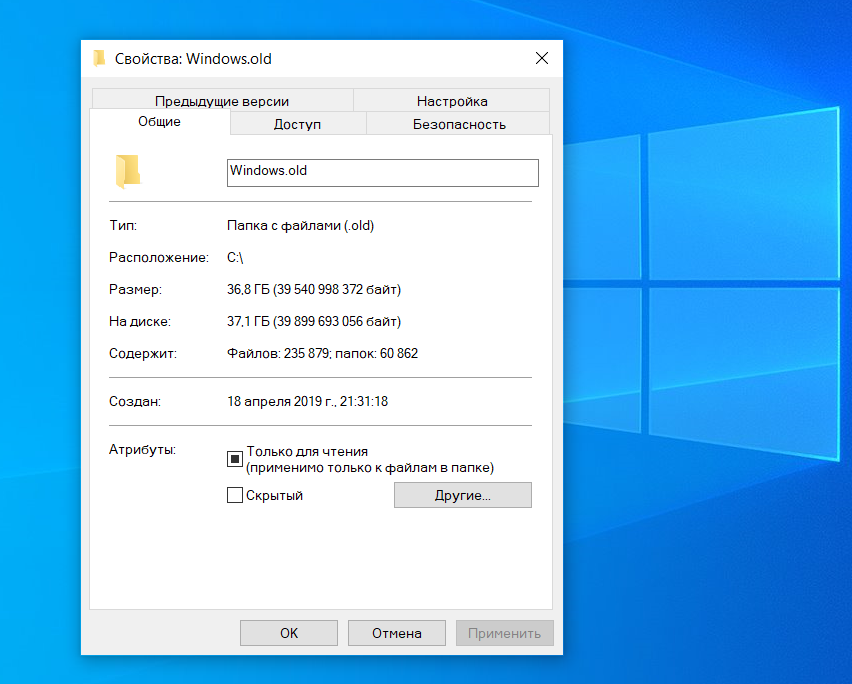 Вы можете вырезать несистемные файлы (такие как файлы рабочего стола и другие файлы, хранящиеся на диске C) на другой диск. Если вы хотите перенести файлы рабочего стола с диска C на несистемный диск, вы можете вырезать файлы или изменить путь к файлу рабочего стола на другой диск.
Вы можете вырезать несистемные файлы (такие как файлы рабочего стола и другие файлы, хранящиеся на диске C) на другой диск. Если вы хотите перенести файлы рабочего стола с диска C на несистемный диск, вы можете вырезать файлы или изменить путь к файлу рабочего стола на другой диск.
|
Полный ответ см. на сайте Consumer.huawei.com
Как удалить старые файлы с диска C?
Очистка диска в Windows
- В поле поиска на панели задач введите очистка диска и выберите Очистка диска из списка результатов.
- Выберите диск, который нужно очистить, и нажмите кнопку ОК.
- В разделе «Файлы для удаления» выберите типы файлов, от которых нужно избавиться. Чтобы получить описание типа файла, выберите его.
- Выберите ОК.
|
Просмотреть полный ответ на support.microsoft.com
Чем заполнен мой диск C?
Диск C: — это место, где большинство из нас хранит большую часть важных данных. Если у вас есть только один диск, диск C: содержит установочные файлы Windows, пользовательские документы, видео и папки с изображениями. Все эти файлы имеют тенденцию занимать много места.
Если у вас есть только один диск, диск C: содержит установочные файлы Windows, пользовательские документы, видео и папки с изображениями. Все эти файлы имеют тенденцию занимать много места.
|
Посмотреть полный ответ на makeuseof.com
Что переполняет мой диск C?
Однако основными причинами, вызывающими заполнение диска C, являются: Корзина заполнена. Установка множества приложений и программ. Большие файлы загружаются и хранятся на диске C. Накопление временных файлов и других системных файлов.
Запрос на удаление |
Посмотреть полный ответ на stellarinfo.com
Что произойдет, если ваш диск C полностью заполнен?
Если локальный диск C переполнен, что произойдет
ОС Windows замедляется или становится очень медленной. Мало места для хранения большего количества данных и файлов.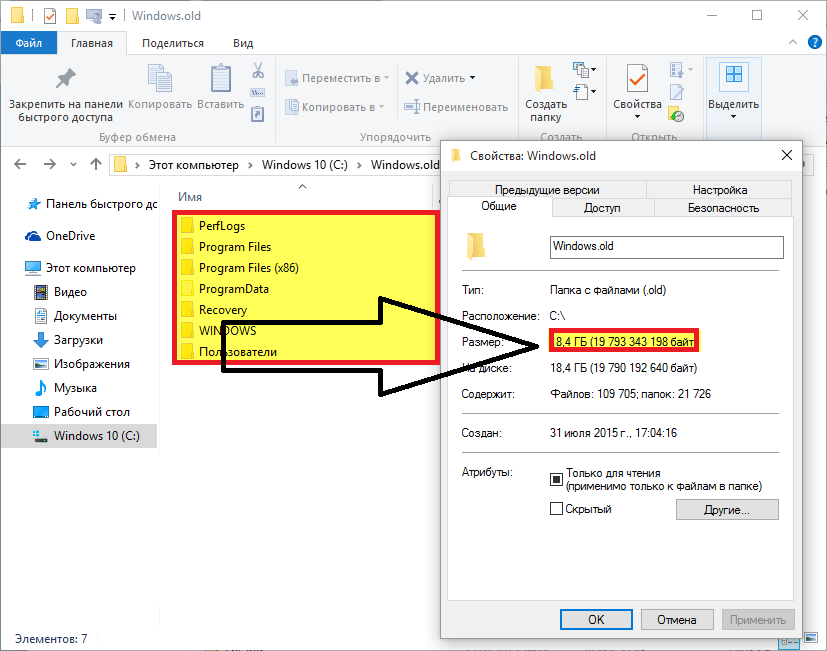 Недостаточно большой для установки обновления Windows. Недоступно для установки программы.
Недостаточно большой для установки обновления Windows. Недоступно для установки программы.
|
Посмотреть полный ответ на easyus.com
Сколько дисков C должно быть пустым?
«Обычно вы хотите оставить около 10% свободными, чтобы избежать фрагментации». (Источник.) «Если ваш диск постоянно заполнен более чем на 75 или 80 процентов, стоит подумать о переходе на более крупный SSD». (Источник.)
Запрос на удаление |
Посмотреть полный ответ на superuser.com
Как освободить место в C?
Чтобы удалить временные файлы с помощью Storage Sense:
- Нажмите «Пуск» и откройте приложение «Настройки».
- Щелкните Система.
- Щелкните Хранилище.
- В разделе «Локальный диск (C:)» щелкните «Временные файлы».
- Отметьте все содержимое, которое вы хотите удалить, чтобы освободить место, в том числе: Примечание.
 Список элементов может различаться в зависимости от вашей установки. …
Список элементов может различаться в зависимости от вашей установки. … - Щелкните Удалить файлы.
|
См. полный ответ на сайте dell.com
Замедляет ли компьютер полный диск C?
Когда память на жестком диске заполнена, это замедляет работу компьютера, поскольку операционной системе не хватает свободного места для адекватной работы. Вашей ОС требуется место для использования файла подкачки, предотвращения фрагментации и создания временных файлов (подробнее об этом позже).
Запрос на удаление |
Посмотреть полный ответ на ccleaner.com
Что такое старая папка Windows в C?
Окна. old — это старый системный файл, резервная копия которого автоматически создается во время обновлений, резервного копирования и восстановления системы. Он находится на диске С и занимает много места.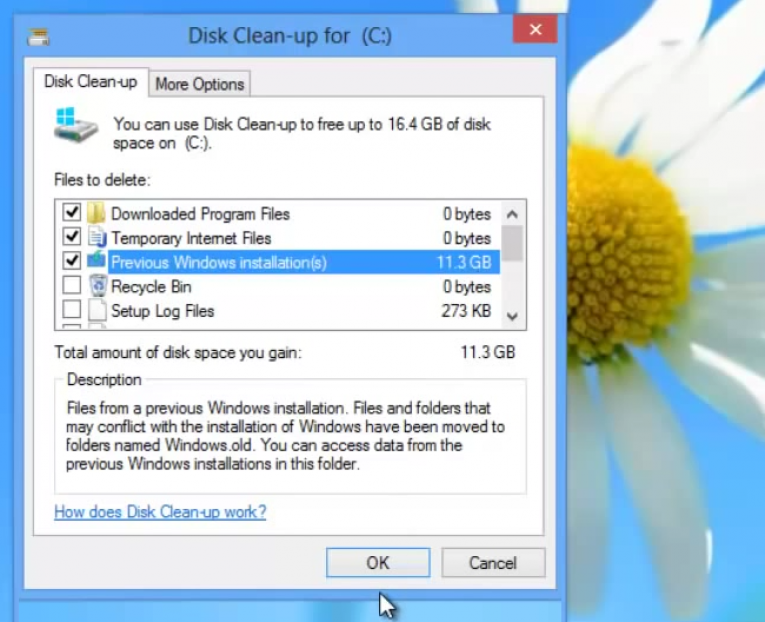 Если вы уверены, что старые системные файлы вам не нужны, вы можете очистить диск, чтобы удалить папку и освободить место на диске С.
Если вы уверены, что старые системные файлы вам не нужны, вы можете очистить диск, чтобы удалить папку и освободить место на диске С.
|
Посмотреть полный ответ на сайте Consumer.huawei.com
Что произойдет, если вы удалите диск C?
Вам не разрешат удалить C:\Windows, то есть операционную систему, и если вам это удастся, ваш компьютер перестанет работать. Если у вас есть папка с именем C:\Window. старый, вы можете безопасно удалить его, как только узнаете, что все ваши файлы хранятся где-то еще. . .
Запрос на удаление |
Просмотреть полный ответ на answer.microsoft.com
Как освободить место на диске C в Windows 10?
- Выберите «Пуск» > «Настройки» > «Система» > «Хранилище» > «Рекомендации по очистке». Откройте настройки хранилища.
- Выберите временные файлы, неиспользуемые файлы, файлы, синхронизированные с облаком, или неиспользуемые приложения, которые вы хотите удалить, затем нажмите кнопку «Очистить» для каждого раздела.


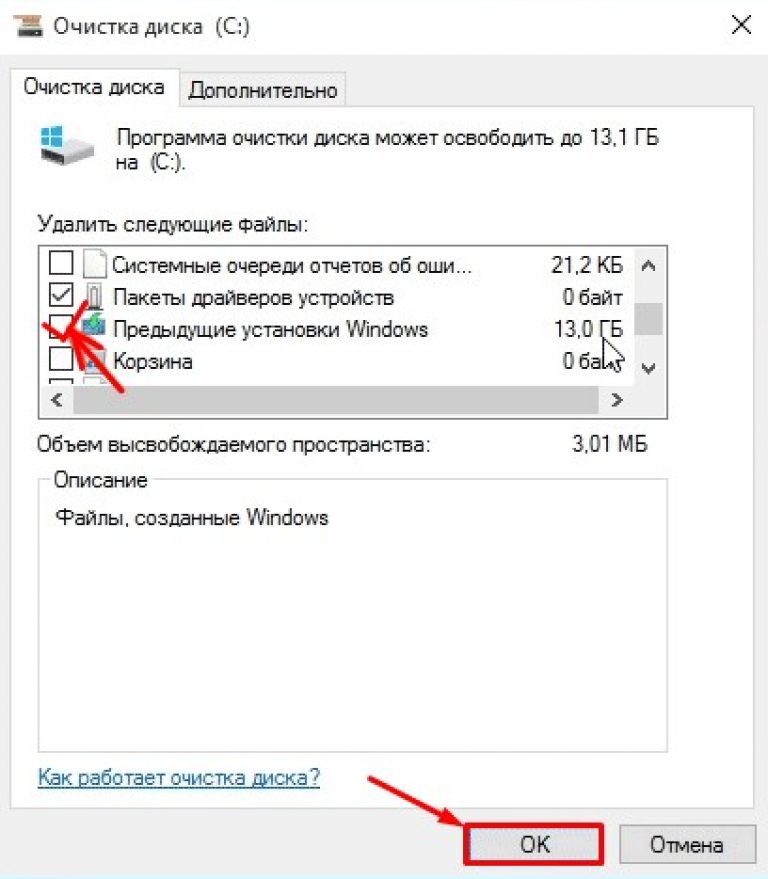
 Там находятся и файлы предыдущей установки. Рядом с этой строкой нужно поставить галку. Эта папка может занимать больше 23 Гб памяти. Файлов в ней может быть несколько, нужно избавиться от всех.
Там находятся и файлы предыдущей установки. Рядом с этой строкой нужно поставить галку. Эта папка может занимать больше 23 Гб памяти. Файлов в ней может быть несколько, нужно избавиться от всех.
 После этого нужно сделать по нему двойной щелчок ЛКМ. Удалить все ненужное данным способом не всегда получается.
После этого нужно сделать по нему двойной щелчок ЛКМ. Удалить все ненужное данным способом не всегда получается.
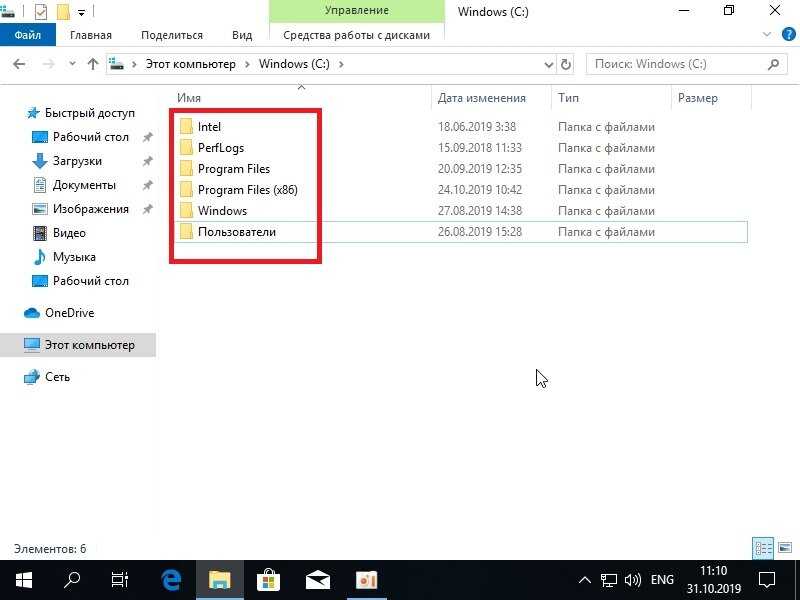
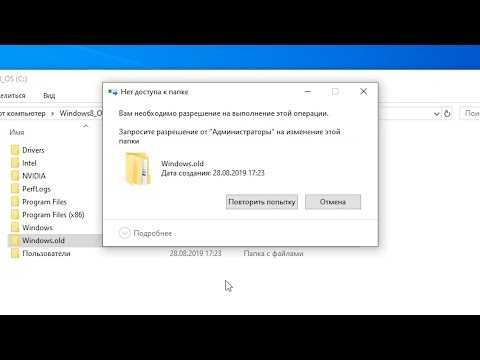 Этот момент обязательно стоит учитывать перед выполнением данной процедуры.
Этот момент обязательно стоит учитывать перед выполнением данной процедуры. old для чистки места на компьютере? Да, но вам стоит помнить, что это закроет возможность для отката обновления системы.
old для чистки места на компьютере? Да, но вам стоит помнить, что это закроет возможность для отката обновления системы.
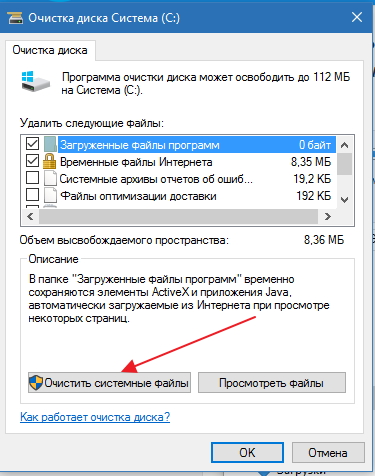
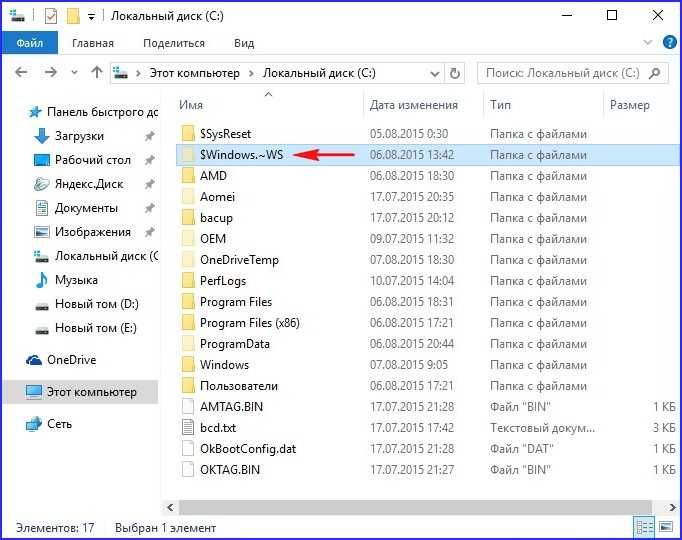 Нажмите «Применить» в дополнительных параметрах безопасности для папки windows.old.
Нажмите «Применить» в дополнительных параметрах безопасности для папки windows.old. Вы также можете использовать сочетания клавиш, нажав клавиши Windows и R (win+R). В появившемся диалоговом окне введите cmd и нажмите Enter.
Вы также можете использовать сочетания клавиш, нажав клавиши Windows и R (win+R). В появившемся диалоговом окне введите cmd и нажмите Enter.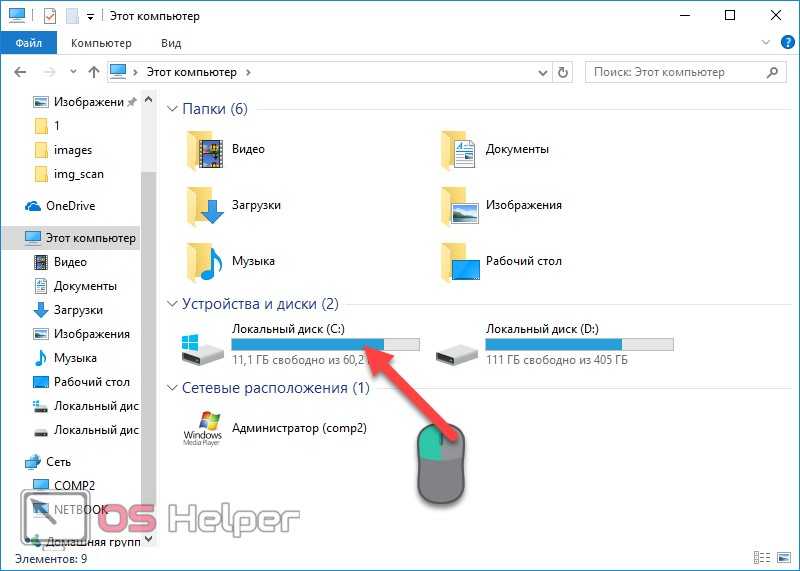
 старая папка. …
старая папка. …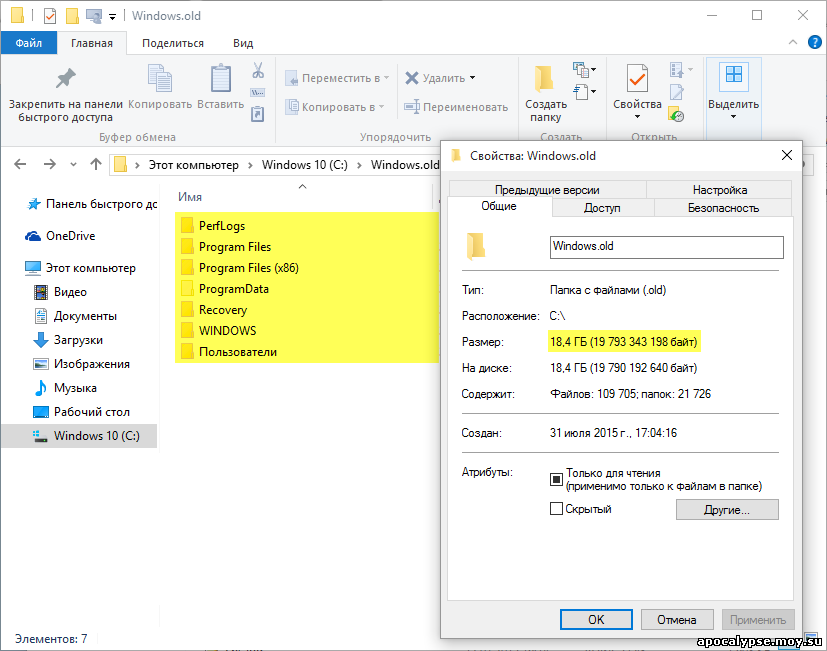 Список элементов может различаться в зависимости от вашей установки. …
Список элементов может различаться в зависимости от вашей установки. …